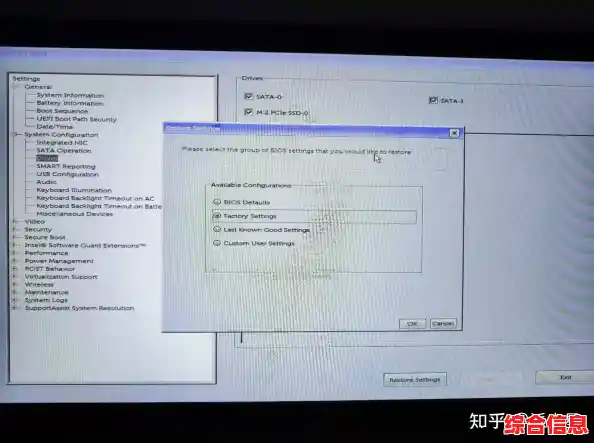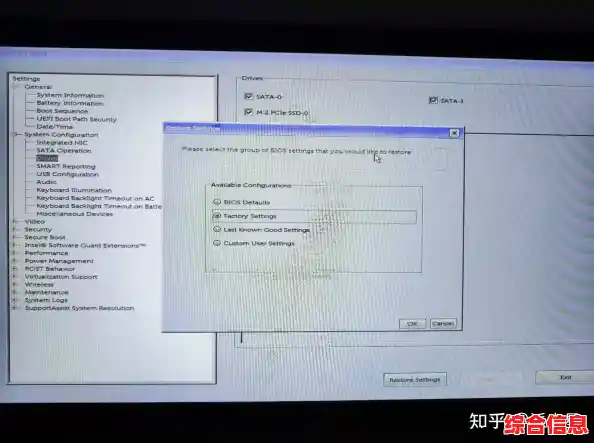别着急,蓝牙功能突然“隐身”是Windows系统一个比较常见的问题,很多时候并不是硬件坏了,而是系统软件层面的一些小故障,我们可以按照从简单到复杂的顺序,一步步把它找回来。
第一步:最快速的排查与重启
这是最简单也最容易被忽略的方法,但往往能解决大部分临时性的小毛病。
- 检查物理开关:有些笔记本电脑的键盘上有一个蓝牙功能快捷键(通常是一个蓝牙图标,可能需要同时按“Fn”键),不小心按到它,蓝牙就会被关闭,确保这个开关是开启状态。
- 重启电脑:是的,就是重启,彻底关闭电脑,等待一分钟再重新开机,一个完整的重启可以清除临时的系统缓存和错误,很多问题会随之消失,重启后,检查任务栏右下角的操作中心(点击右下角的消息气泡图标),看看蓝牙图标是否回来了,或者是否可以手动打开。
第二步:检查系统设置与飞行模式
系统的一些设置可能会意外关闭蓝牙。
- 打开设置:点击开始菜单,选择“设置”(那个齿轮图标)。
- 进入蓝牙和设备:在左侧菜单中,点击“蓝牙和其他设备”。
- 确保蓝牙开关是开的:查看页面顶部的蓝牙开关,如果它是关闭的,请打开它。
- 检查飞行模式:还是在“设置”里,点击左侧的“网络和互联网”,然后找到“飞行模式”,确保飞行模式是关闭的,即使飞行模式是关闭的,也请检查其下的“蓝牙”选项是否被单独关闭了,Windows 11允许在不开飞行模式的情况下单独关闭蓝牙无线电。
第三步:运行Windows内置的疑难解答
Windows系统自带了一个非常实用的自动诊断工具,它能帮我们检测并修复一些常见的连接问题。
- 在“设置”中,搜索“疑难解答”或“查找并修复问题”。
- 选择“其他疑难解答”或“其他问题查找器”。
- 在列表中找到“蓝牙”,点击并运行它。
- 按照屏幕上的提示进行操作,系统会自动检测问题并尝试修复,这个过程很简单,只需要点“下一步”即可。
第四步:重新启动蓝牙支持服务
蓝牙功能背后有一个专门的系统服务在支持它,如果这个服务因为某种原因停止了,蓝牙就会消失。
- 在任务栏的搜索框里,输入“服务”,然后打开“服务”应用。
- 在长长的服务列表里,找到以下几个与蓝牙相关的服务:
- 蓝牙音频网关服务
- 蓝牙用户支持服务
- 蓝牙服务(这个是最核心的)
- 对每一个服务,右键点击它,选择“属性”。
- 在“常规”选项卡下,将“启动类型”设置为“自动”,如果服务状态是“已停止”,点击“启动”按钮。
- 依次操作完这几个服务后,重启电脑,看看蓝牙是否恢复。
第五步:更新或重新安装蓝牙驱动程序
驱动程序是硬件和系统沟通的桥梁,驱动出问题是导致蓝牙消失的最常见原因之一。
-
通过设备管理器更新驱动:
- 在任务栏搜索框输入“设备管理器”并打开。
- 找到“蓝牙”类别并点击展开,如果你的蓝牙完全消失,它可能会出现在“其他设备”或“未知设备”中,并带有一个黄色的感叹号。
- 右键点击你的蓝牙设备(名称可能因电脑而异,如“Intel Wireless Bluetooth”、“Realtek Bluetooth”等),选择“更新驱动程序”。
- 选择“自动搜索驱动程序”,让Windows联网寻找并安装最新驱动。
-
更有效的方法:卸载后重新安装:
- 如果更新没用,在设备管理器中,右键点击那个蓝牙设备,选择“卸载设备”,在确认对话框中,强烈建议勾选“尝试删除此设备的驱动程序”,然后点击卸载。
- 卸载完成后,直接点击设备管理器顶部的“操作”菜单,选择“扫描检测硬件改动”,系统会重新发现蓝牙硬件并尝试安装驱动,这时最好保持网络连接,以便系统自动下载合适的驱动。
-
从电脑制造商官网下载驱动:
- 如果以上方法都不行,最可靠的方法是去你的电脑品牌官网(如联想、戴尔、惠普等)的支持页面。
- 输入你的电脑型号,找到适用于Windows 11的最新蓝牙驱动程序,手动下载并安装,这能确保驱动与你的硬件完全兼容。
第六步:检查Windows更新
微软会通过系统更新来修复已知的系统错误和驱动问题,一个待安装的更新可能正好包含了修复你蓝牙问题的补丁。
- 进入“设置” > “Windows更新”。
- 点击“检查更新”,安装所有可用的更新。
- 安装完成后,重启电脑。
第七步:作为最后手段的系统恢复
如果蓝牙在之前某一天还是好的,但最近才出问题,而你又不确定是什么操作导致的,可以尝试系统还原。
- 在搜索框输入“创建还原点”并打开。
- 点击“系统还原”按钮。
- 系统会显示一个列表,列出之前可用的还原点,选择一个在蓝牙正常工作日期之后的还原点。
- 按照提示完成还原过程,这会将系统设置和程序恢复到那个时间点,但不会删除你的个人文件。
如果尝试了所有方法,蓝牙依然不见踪影,那么有可能是蓝牙硬件本身出现了物理损坏,这种情况下,就需要联系电脑的售后服务进行检修了,但绝大多数时候,通过上述步骤,尤其是驱动相关的操作,都能让消失的蓝牙重新回到你的电脑上。